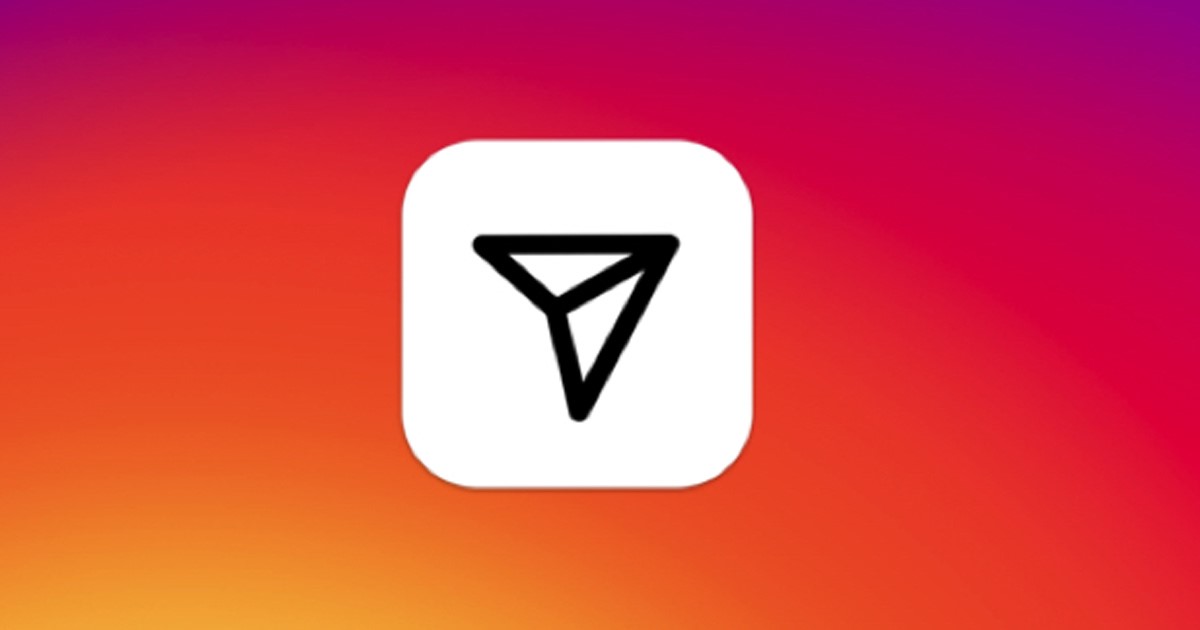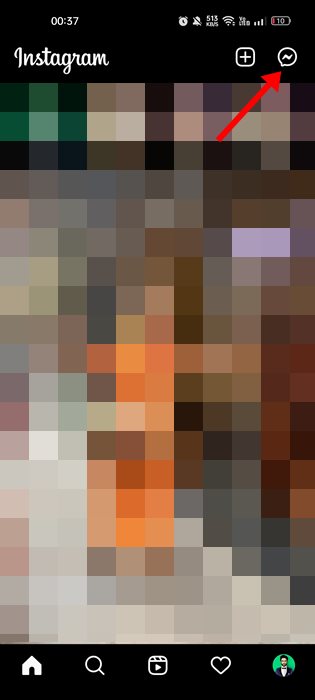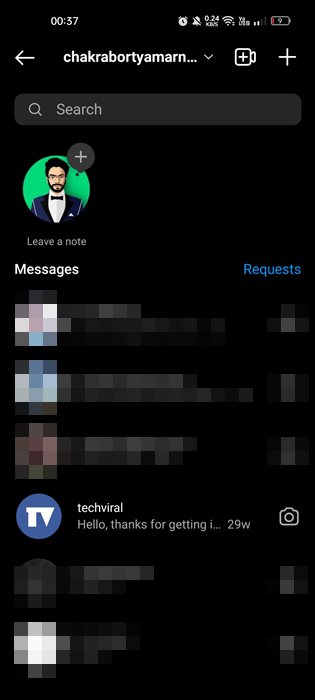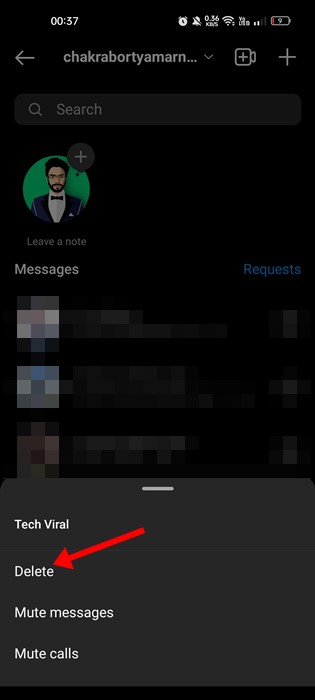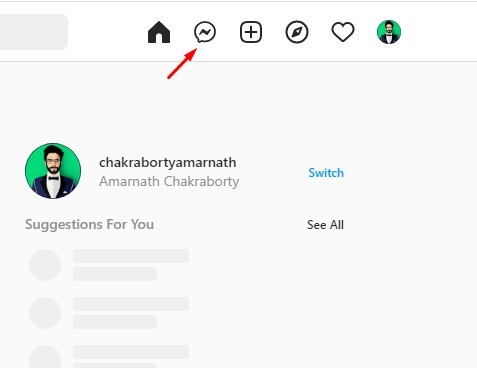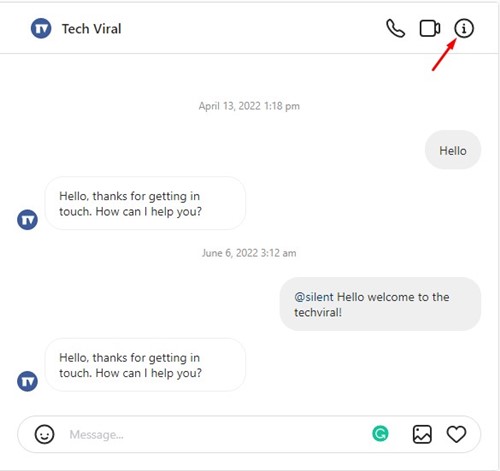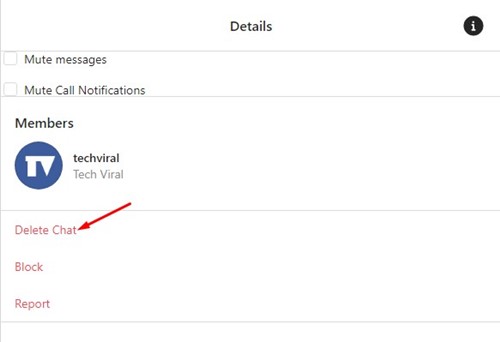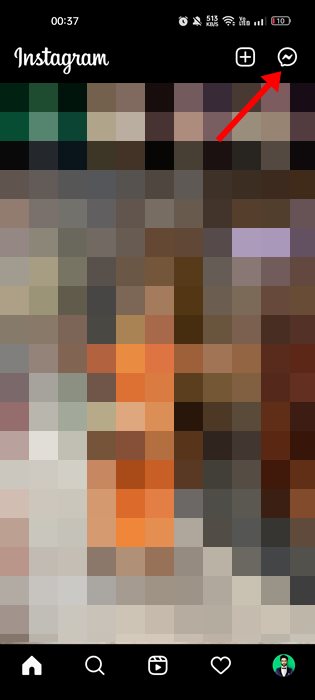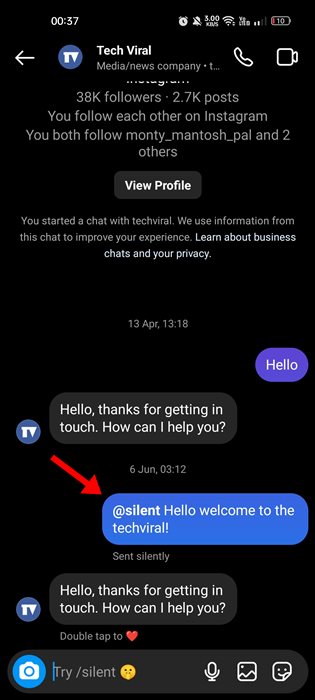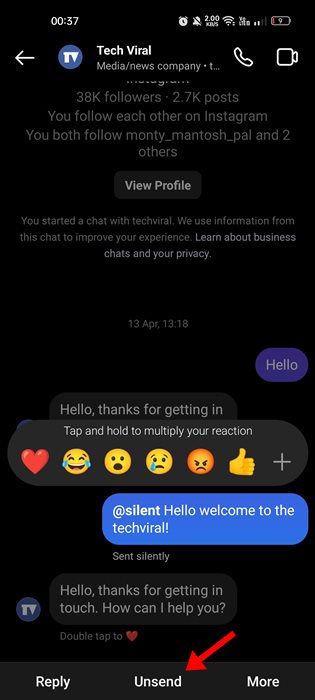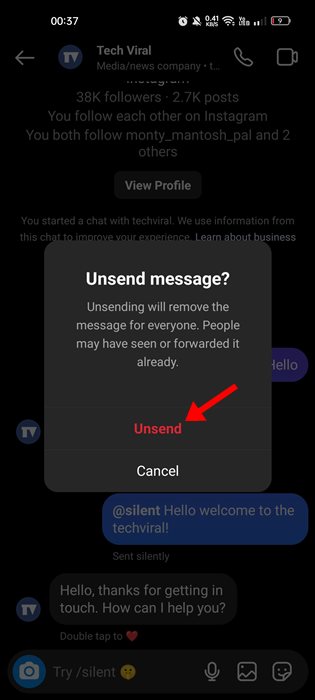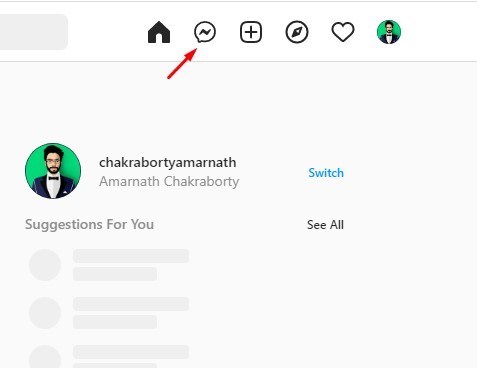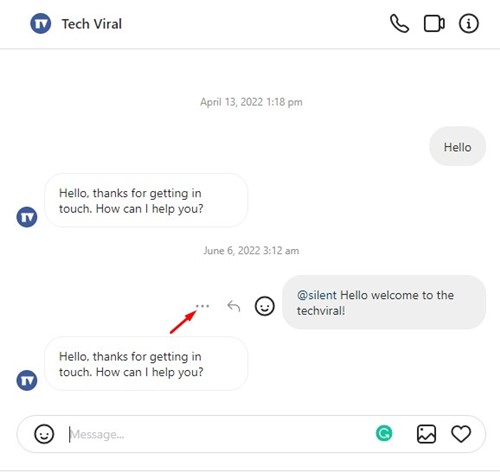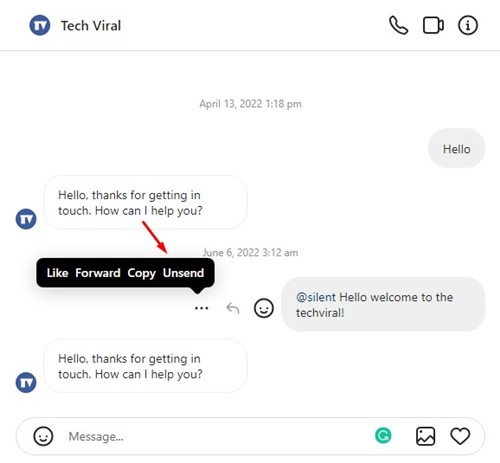Хотя Instagram никогда не славился своей функцией обмена сообщениями, он по-прежнему позволяет вам общаться с друзьями через чат. О системе личных сообщений Instagram говорят меньше, но она предлагает все необходимые функции.
Функция прямых сообщений в Instagram предоставляет вам полный контроль над всеми сообщениями. Вы также можете выбрать, какие сообщения сохранить и удалить. Кроме того, Instagram также предлагает функцию «Отменить отправку», которая удаляет ваше сообщение от людей, включенных в чат.
Итак, если вы хотите удалить сообщения Instagram, вам нужно использовать функцию «Отменить отправку». В этой статье мы обсудим, как удалить сообщения в Instagram. Методы будут очень простыми; просто следуйте им, как уже упоминалось. Давайте начнем.
4 лучших способа удалить сообщения в Instagram
Обратите внимание, что существует несколько способов удаления сообщений в Instagram. Например, вы можете удалить весь разговор, но это не приведет к удалению сообщений со стороны получателя. Аналогичным образом, если вы хотите удалить сообщения с обоих концов, используйте функцию «Отменить отправку».
1) Как удалить весь разговор в Instagram (мобильный)
Если вы хотите удалить весь разговор в Instagram для мобильных устройств, выполните следующие простые действия. Вот как можно удалить весь разговор в Instagram.
1. Откройте мобильное приложение Instagram и нажмите Значок Messenger в правом верхнем углу.
2. Теперь вы увидите список всех разговоров. Здесь вам нужно длинно нажать на беседу, которую вы хотите удалить.
3. В появившемся списке вариантов выберите «Удалить».
Вот и все! Вот как вы можете удалить весь разговор в приложении Instagram.
2) Как удалить весь разговор в Instagram (на компьютере)
Вам необходимо выполнить следующие действия, если вы используете веб-версию Instagram для общения с друзьями через чат. Вот что вам нужно сделать.
1. Сначала откройте свой любимый веб-браузер и посетите Instagram.com. Затем войдите в свою учетную запись Instagram.
2. Затем нажмите значок Messenger на верхней панели инструментов.
3. Теперь выберите разговор, который вы хотите удалить. В окне чата нажмите значок Информация в правом верхнем углу.
4. На экране информации о чате нажмите Удалить чат.
Вот и все! Вот как вы можете удалить сообщения Instagram на рабочем столе.
3) Как удалить отдельные сообщения из Instagram (мобильный)
Если вы хотите удалить отдельные сообщения в Instagram, выполните следующие действия. Выбранные сообщения будут удалены с обоих концов.
1. Сначала откройте приложение Instagram на своем Android/iOS. Затем нажмите на значок мессенджера в правом верхнем углу.
2. Теперь откройте чат, в котором вы хотите удалить сообщение.
3. Теперь длительно нажмите на сообщение, которое вы хотите удалить. В появившемся списке вариантов выберите «Отменить отправку».
4. В окне подтверждения еще раз нажмите кнопку Отменить отправку.
Вот и все! Как только вы отмените отправку сообщения, оно исчезнет с обеих сторон.
4) Как удалить отдельное сообщение Instagram в Интернете
В веб-версии Instagram вам необходимо выполнить следующие действия, чтобы удалить одно сообщение. Вот что вам нужно сделать.
1. Сначала откройте веб-версию Instagram и нажмите значок Messenger. Значок расположен в правом верхнем углу.
2. Теперь найдите сообщение, которое вы хотите удалить. Наведите курсор мыши на сообщение и нажмите три точки.
3. В появившемся списке вариантов выберите «Отменить отправку».
Вот и все! Вот как вы можете удалять сообщения Instagram по отдельности из веб-версии.
Как скрыть сообщения в Instagram
Вы можете скрыть сообщения, если не хотите их удалять. Однако дело в том, что Instagram не позволяет скрывать или архивировать чаты на платформе.
Но два обходных пути позволяют добиться одного и того же. В нашей статье мы рассказали о двух лучших способах скрыть сообщения в Instagram. Один использует режим исчезновения, а другой требует переключения типов учетной записи.
Читайте также: Как смотреть истории в Instagram анонимно
Итак, это подробное руководство о том, как удалить сообщения в Instagram, выполнив простые действия. На самом деле удалять сообщения в Instagram довольно легко, и вы можете делать это как с мобильного, так и с настольного компьютера. Если вам нужна дополнительная помощь по удалению сообщений Instagram, сообщите нам об этом в комментариях ниже. Также, если статья вам помогла, поделитесь ею с друзьями.